Lähetä Lagre-videoita/ääniä iPhonesta Androidiin/Windowsiin/Maciin [asiantuntijavinkkejä]
Pelottavin asia videon tai äänen jakamisen aikana on se, että se ei mene läpi. Kaikista elokuvan luomisponnisteluista huolimatta se voi mennä hukkaan, kun et voi lähettää suurta videota tai ääntä iPhonesta. Mutta syy tiedostojen jakamisen virheeseen voi olla resoluutio, joka mittaa enemmän gigatavuja. Toinen syy on videon pituus, joka voi maksimoida palveluntarjoajasi tiedostokokorajan. Jos sinulla on ongelmia tiedostojen siirtämisessä, lue tämä artikkeli pidempien videoiden lähettämisestä iPhonella, Androidilla ja muilla laitteilla.
Opasluettelo
Osa 1: Jaa suuria videoita/ääniä iPhonesta iPhoneen/Androidiin Osa 2: Siirrä pitkiä videoita/ääniä iPhonesta Windowsiin/Maciin Osa 3: Millä tavoilla on rajoituksia suurten videoiden/äänien lähettämiseen Osa 4: Usein kysytyt kysymykset suurten videoiden/äänien lähettämisestä iPhonestaOsa 1: Jaa suuria videoita/ääniä iPhonesta iPhoneen/Androidiin
iPhone 15/14/13 voi tuottaa korkealaatuisen elokuvan sisäänrakennetun kameransa avulla. Mutta kuten ehkä tiedät, laatu haittaa jakamisprosessia. Silti on olemassa vaihtoehtoja suurten tiedostojen lähettämiselle postitse, ja tässä osassa käsitellään niitä.
1. AnyRec PhoneMover [iPhone/Android]
AnyRec PhoneMover on työpöytäohjelma, joka tukee suurten videoiden lähettämistä millä tahansa laitteella. Se vie tiedostot luokittain, mikä auttaa käyttäjää valitsemaan videoita, kuvia ja ääniä massana. Tämä tehokas ohjelmisto tukee tiedonsiirtoa iOS:stä Androidiin, PC:stä Maciin ja päinvastoin. Lisäksi se on ihanteellinen työkalu älypuhelimen ja tietokoneen tiedostojen hallintaan poistamalla kaksoiskappaleet laitteen tilan säästämiseksi. Kuvamateriaalin muokkaamisen sijaan on parempi oppia lähettämään pitkiä videoita iPhonesta 15/14/13 AnyRec PhoneMoverin avulla.

Tuki erilaisten tiedostojen, kuten videoleikkeiden, asiakirjojen, sopimusten jne., siirtoon.
Ota käyttöön tiedostojen ja yhteystietojen synkronointi laitteiden välillä ilman tietojen menetystä.
Luo soittoääniä lyhentääksesi ääntä ja muunna HEIC pienemmäksi JPG-tiedostoksi lähetettäväksi.
Sinulla on kolme yhteystapaa: Wi-Fi, QR-koodi ja USB-kaapeli tiedostojen lähettämiseen.
100% suojattu
Vaihe 1.Jos haluat käyttää AnyRec PhoneMoveria suuren videon tai äänen lähettämiseen, asenna se viralliselta verkkosivustolta. Kun odotat asennusta, yhdistä älypuhelin tietokoneeseen yhteensopivalla USB-portilla. Voit myös ladata MobieSync-sovelluksen yhdistääksesi laitteet langattomasti.
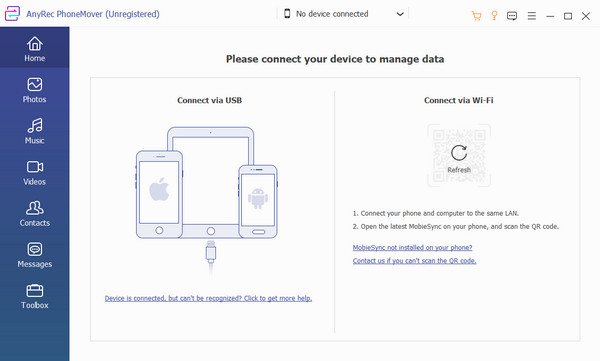
Vaihe 2.Ohjelmiston onnistuneen käynnistämisen ja laitteiden yhdistämisen jälkeen mobiiliyksikön tiedot tulevat näkyviin käyttöliittymään. Siirry "Video"- tai "Kuvat"-osioon ja etsi tiedostot, jotka haluat siirtää. Viestit ja yhteystiedot ovat myös siirrettävissä muihin laitteisiin.
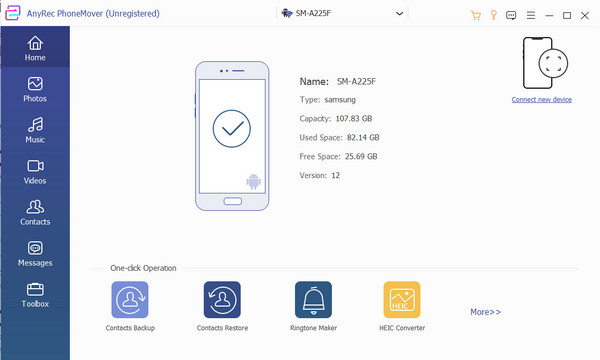
Vaihe 3.Kun tiedostot on valittu, napsauta "Vie puhelimeen" -painiketta ja skannaa koodi muodostaaksesi yhteyden toiseen laitteeseen. Prosessin viimeistely voi kestää muutaman minuutin. Kun olet valmis, voit muuntaa HEIC-kuvat pienemmiksi JPG-tiedostoiksi HEIC Converterin avulla lähettääksesi ne iPhonestasi.
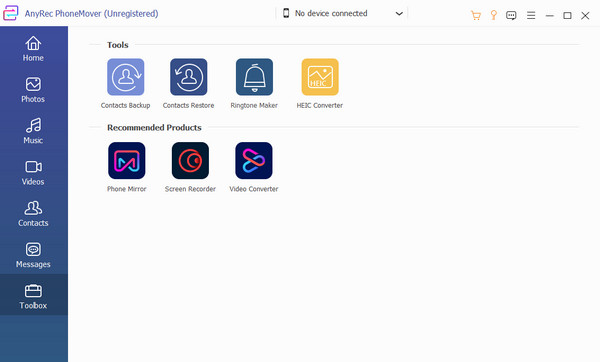
2. AirDrop [iOS:n välillä]
AirDrop on tehokkaampi lähettää suuria videoita kuin postia, koska se voi luoda oman Wi-Fi-yhteyden vastaanottavaan laitteeseen. Hienoa tässä ratkaisussa on, että sillä ei ole tiedostokokorajoitusta, joten suurten tiedostojen jakaminen ei ole ongelma. Koska AirDrop on Apple-laitteiden oletustyökalu, se ei valitettavasti tue tietojen jakamista Androidin kanssa.
Vaihe 1.Ota AirDrop käyttöön puhelimen asetuksista. Vastaanottavan laitteen on otettava AirDrop-näkyvyys käyttöön valitsemalla "Kaikki" tai "Vain yhteystiedot". Jos lähettäjällä on vastaanottajan yhteystieto, voit napauttaa sitä, kun se tulee näkyviin näytön yläreunaan.
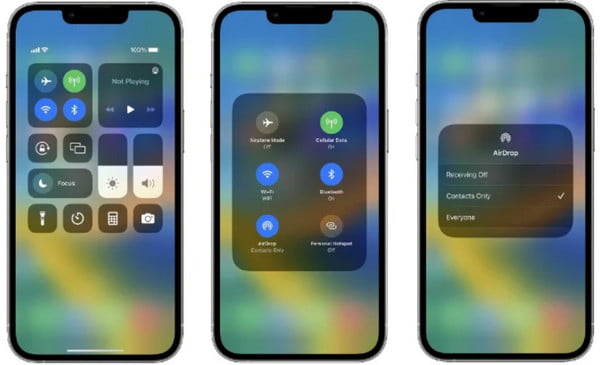
Vaihe 2.Käynnistä Tiedostot-sovellus ja valitse video, jonka haluat lähettää. Napauta "Jaa" -painiketta ja valitse AirDrop. Napauta vastaanottajan kuvaketta ja odota, että hän hyväksyy. Kun tiedosto on hyväksytty, prosessi alkaa.
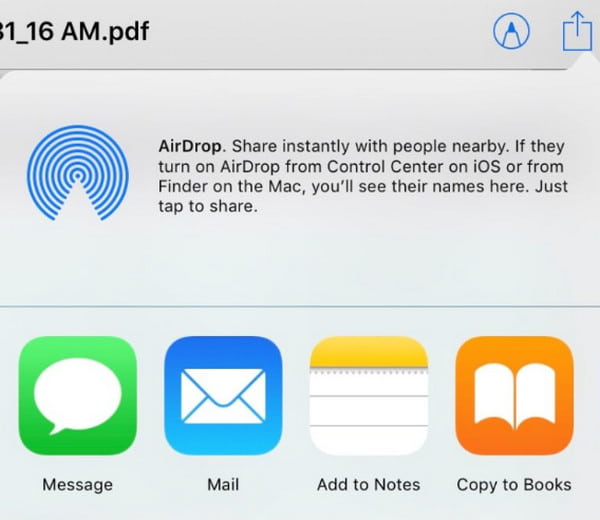
3. Pilvipalvelu [iPhone/Android]
Pilvipalvelu on myös vaihtoehto suurten videoiden lähettämiseen. Se on myös tehokas, jos haluat jakaa tiedostoja iOS:stä Androidiin. Tässä osassa Google Drive on suositeltu pilvipalvelu suurten videotiedostojen jakamiseen.
Vaihe 1.Lataa Google Drive -sovellus iPhonellesi. Kun olet valmis, käynnistä Google Drive ja lähetä tiedostot galleriastasi.
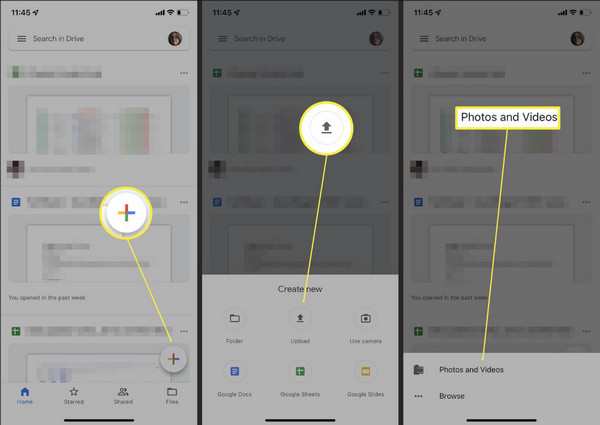
Vaihe 2.Napauta "Lisää" -vaihtoehtoa tiedoston nimen vieressä ja napauta sitten "Jaa" -painiketta. Jos haluat jakaa useita tiedostoja kerralla, luo kansio ja jaa se.
Osa 2: Siirrä pitkiä videoita/ääniä iPhonesta Windowsiin/Maciin
Kuinka lähettää 20 minuutin video iPhonesta 15/14/13 Windowsiin tai Maciin? Alla suositellut työkalut auttavat sinua jakamaan tiedostoja viipymättä. Neljä ohjelmaa voi jakaa videoita ja tiedostoja iOS:stä Windowsiin ja Maciin.
1. AnyRec PhoneMover [Windows]
PhoneMover on yksinkertainen tapa viedä videoleikkeitä Windowsiin. Ohjelmisto on suunniteltu nopeaan tiedonsiirtoon ja hyväksyy tiedostot missä tahansa muodossa. Noudata alla olevia ohjeita lähettääksesi pitkän videon iPhonesta Windowsiin.
Vaihe 1.Jos sinulla ei ole yhteensopivaa USB-liitäntää iPhone 15/14/13:n liittämiseksi tietokoneeseesi, lataa MobieSync-sovellus App Storesta. Varmista sitten, että molemmat laitteet on yhdistetty samaan Wi-Fi-verkkoon vastaanottavan laitteen tunnistamiseksi.
Vaihe 2.Valitse ohjelman vasemmasta paneelista tiedostot, jotka haluat lähettää. Napsauta sitten "Vie PC:lle" -painiketta tiedostojen jakamiseksi. Hallinnoi videoitasi ja valokuviasi poistamalla kaksoiskappaleita.
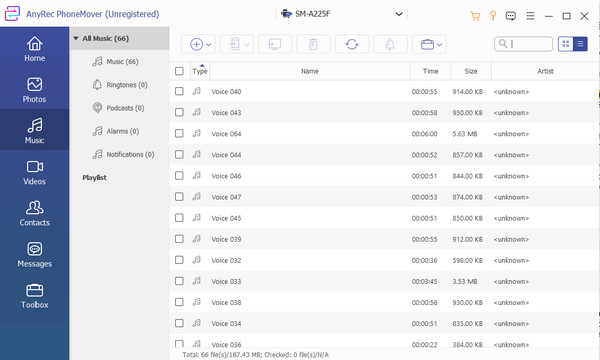
2. AirDrop [Mac]
Tiedostojen jakaminen AirDropilla on suhteellisen helpompaa. Koska tämä menetelmä toimii hyvin Apple-laitteissa, tiedostojen siirto kestää vain muutaman minuutin. Katso alla olevat vaiheet saadaksesi tietoja suurten videoiden tekemisestä iPhonesta Maciin. Muuten, voit korjata Airdrop ei toimi, odotan vain ongelma tässä.
Vaihe 1.Siirry Finderiin ja valitse "AirDrop"-vaihtoehto avaamalla "Go"-valikko. Aktivoi sitten "AirDrop"-toiminto iPhonessa ohjauskeskuksesta.
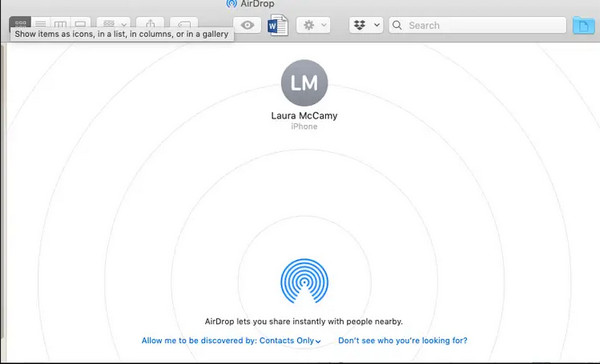
Vaihe 2.Valitse video- tai äänitiedosto, jonka haluat lähettää, ja napauta "Jaa" -painiketta. Valitse AirDrop-vaihtoehto ja vastaanottaja. Odota tiedostonsiirron päättymistä.
3. iCloud Link [Windows]
Tämä menetelmä toimii hyvin tietojen jakamiseen Windowsin kanssa. Jakamalla iCloud-linkin lähettäjä voi jakaa valtavia tiedostoja sallimalla vastaanottajan käyttää iCloud-tiliä. Voit tehdä tämän suorittamalla seuraavat vaiheet:
Vaihe 1.Avaa iCloud älypuhelimellasi ja valitse tiedosto, jonka haluat jakaa. Napauta "Vie"-painiketta ja valitse "Sähköposti"-vaihtoehto. Napauta sen alivalikosta "Avaa sähköposti" -vaihtoehtoa.
Vaihe 2.Kun sähköpostiikkuna tulee näkyviin, napauta "Kopioi linkki" -painiketta kopioidaksesi leikepöydälle. Lähetä linkki sähköpostitse tai chatissa. Vastaanottajan on ladattava iCloud Drive avatakseen jaetun linkin.
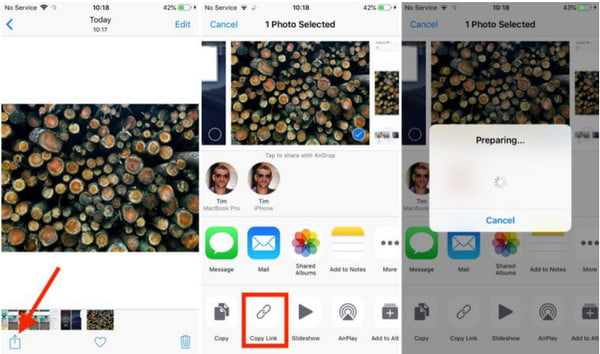
4. Lataa iCloudista [Mac]
Applen pilvitallennustilan avulla voit synkronoida tiedostoja iCloudiin avataksesi ne iPhonessa, iPadissa tai Macissa. Ja sinä voit ladata valokuvia iCloudiin automaattisesti. Jopa suurilla tiedostoilla, kuten korkealaatuisella videolla, verkkosivuston leikkeiden käyttö on helpompaa. Jos haluat lähettää pitkiä videoita iPhonesta iCloudin avulla, katso alla olevat ohjeet:
Vaihe 1.Siirry iCloudin verkkosivulle ja anna Apple ID. Siirry "Valokuvat" -valikkoon ja valitse haluamasi video. Voit valita useita tiedostoja pitämällä komentonäppäintä painettuna.
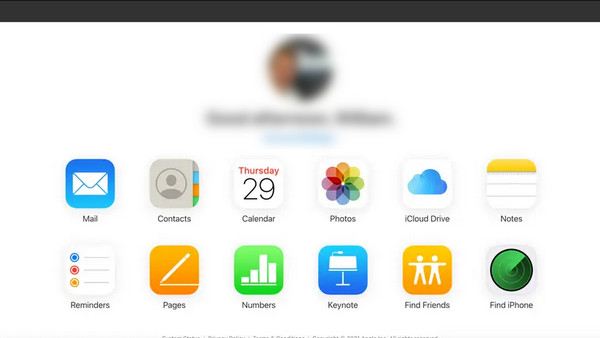
Vaihe 2.Napsauta ja pidä alhaalla "Lataa" -painiketta yläkulmassa. Valitse Muokkaamaton alkuperäinen viedäksesi tiedoston alkuperäisen laadun. Napsauta "Lataa" -painiketta vahvistaaksesi.
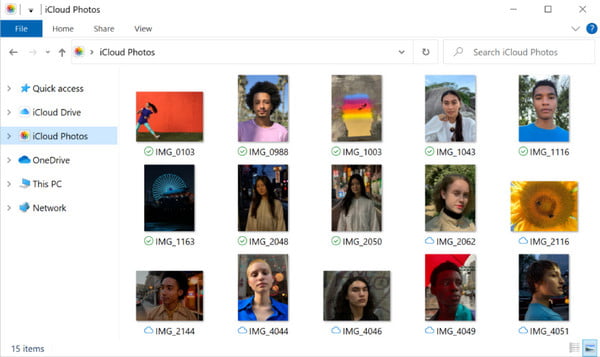
Osa 3: Millä tavoilla on rajoituksia suurten videoiden/äänien lähettämiseen
Jopa monilla ratkaisuilla suurien videoiden lähettämiseen iPhonesta, joidenkin niistä on edelleen rajoituksia. Esimerkiksi pilvipalvelu tarjoaa ilmaista tallennustilaa tiedostojen säilyttämiseen, mutta sitä ei suositella, jos aiot tallentaa korkearesoluutioisia tiedostoja. Videoiden lähettäminen sähköpostipalveluntarjoajalle rajoittaa käyttäjiä myös oletustiedostokokoisiin liitteisiin. Useimmat sähköpostipalveluntarjoajat, kuten Gmail, sallivat vain enintään 50 megatavun liitetiedostot. On myös katastrofi, jos kohtaat ratkaisun, jonka siirtonopeus on huimaa, mikä voi johtaa vain ajanhukkaan. Tänä aikana voit pakkaa suuria videoita sähköpostiin käsin.
Osa 4: Usein kysytyt kysymykset suurten videoiden/äänien lähettämisestä iPhonesta
-
Kuinka lähettää suuria videoita iPhonesta Mail Dropilla?
Siirry tiedoston sijaintiin ja napauta Jaa-painiketta. Valitse sähköpostikuvake, ja kun yritys epäonnistuu, saat kehotteen, jossa sanotaan, että video on liian suuri ja tarjoaa sinulle vaihtoehdon. Napauta Käytä Mail Drop -painiketta lähettääksesi videon pilven kautta.
-
Miksi videoni on huonolaatuinen sen jälkeen, kun se on lähetetty WhatsAppissa?
Alusta pienentää videota nopeuttaakseen sen lataamista. WhatsApp heikentää usein laatua, koska se on syy suurempaan tiedostokokoon. Suuren tiedoston lähettämistä viestisovellusten kautta ei suositella, jos vastaanottaja haluaa hyvää laatua.
-
Mikä on paras tapa lähettää suuria videoita Androidista iOS:ään?
Voit käyttää kolmannen osapuolen sovellusta tiedostojen jakamiseen Androidista iPhoneen. Suositeltuja sovelluksia ovat Feem, InstaShare, ShareIt ja Fast File Transfer.
Johtopäätös
Mitä menetelmää sinun tulisi käyttää suurten videoiden lähettämiseen iPhonesta? Kaikilla ehdotetuilla ratkaisuilla tehtävä on saavutettavissa. Mutta silti suuria tiedostoja voi lähettää valitettavasti. Tämän välttämiseksi on parasta käyttää AnyRec PhoneMoveria tiedostojen siirtämiseen matkapuhelimesta matkapuhelimeen, matkapuhelimesta tietokoneeseen ja muilla tavoilla. Voit jopa siirtää kaiken iPhonesta iPhoneen ilman iCloudia AnyRecin avulla. Voit vapaasti kokeilla kokeiluversiota ja kokea sen mahtavuuden!
100% suojattu
